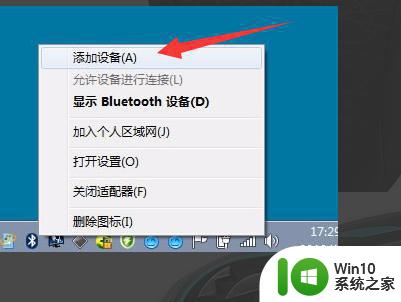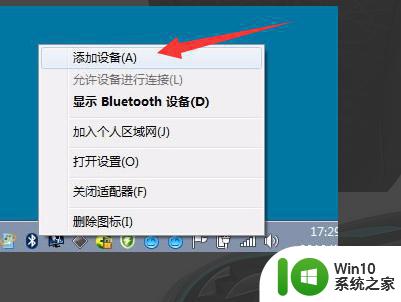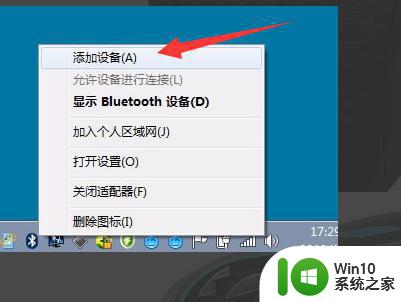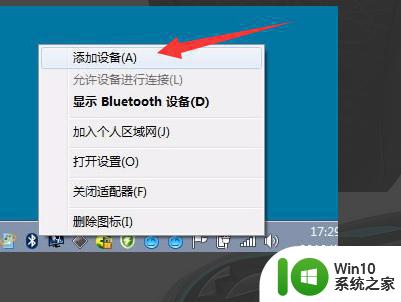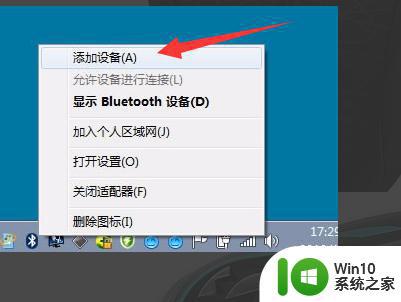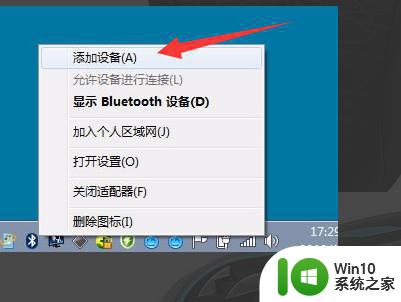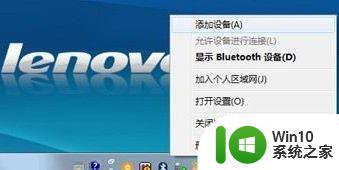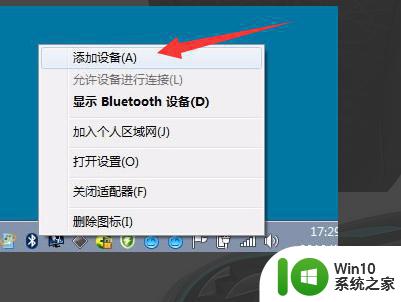win7蓝牙鼠标连接步骤 win7如何连接蓝牙鼠标
更新时间:2023-07-13 14:39:45作者:xiaoliu
win7蓝牙鼠标连接步骤,在当今科技发展日新月异的时代,蓝牙鼠标已经成为许多人使用电脑时的首选之一,而对于使用Windows 7操作系统的用户来说,连接蓝牙鼠标可能会成为一个令人头疼的问题。只要按照一定的步骤操作,连接蓝牙鼠标其实并不难。本文将介绍Win7蓝牙鼠标连接的步骤,帮助大家快速完成鼠标的连接,方便日常使用。无论是办公工作还是娱乐游戏,连接蓝牙鼠标能够为我们带来更加便捷和舒适的体验。让我们一起来了解一下吧。
解决方法:
1、在电脑底部的任务栏中找到蓝牙,右键打开菜单,然后点击添加设备。
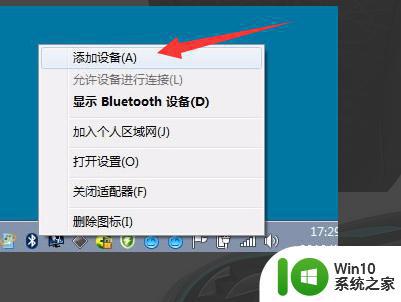
2、在跳转的添加设备界面中,选择需要连接的蓝牙鼠标,
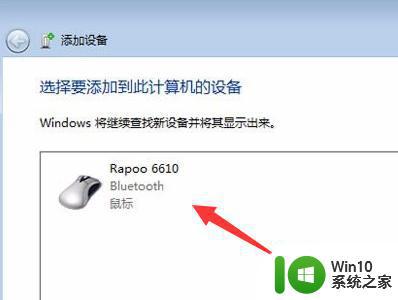
3、之后电脑会自动开始安装蓝牙鼠标的驱动程序,等待一段时间。
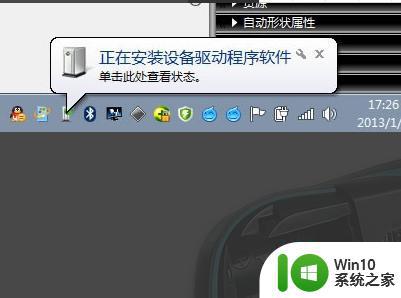
4、驱动程序安装完成后,即可成功完成连接。
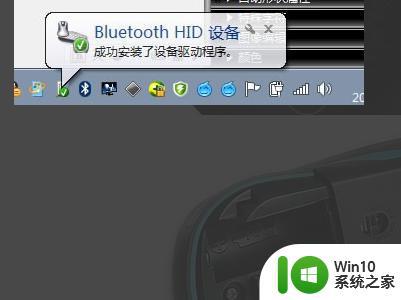
以上就是连接Win7蓝牙鼠标的步骤全过程,需要的用户可以按照小编的步骤操作,希望这对大家有所帮助。